class="eliadunit">
Microsoft Office-ის Word-ის თითქმის ყველა გამოშვებულ ვერსიაში, გვერდის ნომრის გამოყოფის პრინციპი სათაურის გვერდიიგივე. ამიტომ, აღწერილი მეთოდი იმუშავებს Microsoft Office Word-ში 2007/2010/2013 წარმოების წლები. თუ თქვენ უბრალოდ გჭირდებათ გვერდის ნომრის ამოღება მხოლოდ პირველი გვერდიდან, მაშინ ეს შეიძლება გაკეთდეს რამდენიმე დაწკაპუნებით. თუ თქვენ გჭირდებათ ნუმერაციის ამოღება ორი ან მეტი გვერდიდან, მაშინ მას რამდენიმე დაწკაპუნებით ვერ გაუმკლავდებით. მაგრამ მეორე შემთხვევაში, ყველაფერი კეთდება უბრალოდ, მთავარია ამის გარკვევა.
პროგრამის 2007/2010/2013 ვერსიებში პირველ გვერდზე ნომრის ჩვენება იგივე გზით ხდება. ამ საკითხის ლაკონური გადაწყვეტა აღწერილია ეს არტიკლიმაგალითად, Office 2007-ის გამოყენებით. აზრი ღირს გამეორება. საწყისი მდგომარეობა: in Word დოკუმენტიყველა გვერდი დანომრილია, განურჩევლად მათი პოზიციისა (ზედა, ქვედა და ა.შ.); ამოცანაა ამოიღოთ ნომერი პირველ გვერდზე. ამისათვის ჩვენ ვასრულებთ ქვემოთ მოცემულ ნაბიჯებს.
1. დააწკაპუნეთ ნომერზე პირველ (სათაურში) გვერდზე:
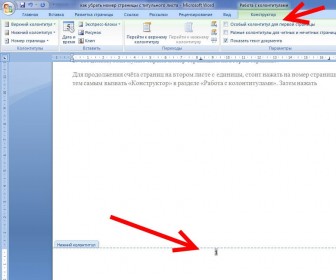
2. მენიუ " სათაურებთან და ქვედა კოლონტიტებთან მუშაობა» => « კონსტრუქტორი».
3. შეამოწმეთ "".
საკითხი მოგვარებულია. მაგრამ ღირს ცოტა ჩაღრმავება და მოქმედებების ჩვენება ოდნავ არასტანდარტულ სიტუაციებში ამასთან დაკავშირებით ნუმერაცია Word-ში, რომლებიც გამომდინარეობს მასალის ზოგადი თემიდან. ყველაზე პოპულარული კითხვებია:
1. როგორ გავაგრძელოთ ნუმერაცია მეორე ფურცელზე ერთიდან?
class="eliadunit">
2. რა უნდა გავაკეთო, თუ მეორე გვერდზე გვერდის ნომრის დამალვა მჭირდება?
მეორე ფურცელზე ერთიდან გვერდების დათვლა რომ გააგრძელოთ, დააწკაპუნეთ გვერდის ნომერზე (2) და ამით დარეკეთ " კონსტრუქტორი"თავში" სათაურებთან და ქვედა კოლონტიტებთან მუშაობა" შემდეგ დააჭირეთ " გვერდის ნომრის ფორმატი»:
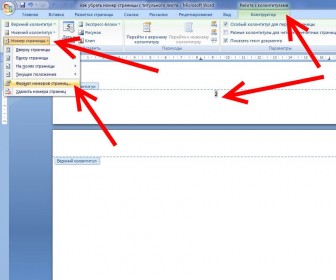
3. მეორე გვერდზე ნუმერაციის დასაწყებად ერთიდან, „დაწყება“ პუნქტში აირჩიეთ „ 0 " ამრიგად, სათაურის გვერდი დანომრილი იქნება ” 0 “ და რადგან მასზე ნუმერაცია დამალულია, დათვლა დაიწყება მეორე გვერდიდან და ერთიდან.
შემდეგი, ჩვენ გავაანალიზებთ სიტუაციას, რომელშიც აუცილებელია ნუმერაციის ამოღება მეორე გვერდის ჩათვლით ან რომელიმე სხვა გვერდზე. ეს ხდება ტექსტის სექციებად დაყოფით და მათთვის განსხვავებული ნუმერაციის მინიჭებით ან ნუმერაციის გამორთვით.
1. მოათავსეთ კურსორი იმ გვერდზე, სადაც (მათ შორის) დაგჭირდებათ ნუმერაციის ამოღება. მაგალითად, თქვენ უნდა ამოიღოთ ნუმერაცია 1-ლი და მე-2 გვერდებიდან. ამ შემთხვევაში, განათავსეთ კურსორი მე-2 გვერდზე სადმე, რადგან მასზე (მათ შორის) საჭირო იქნება ნუმერაციის ამოღება.
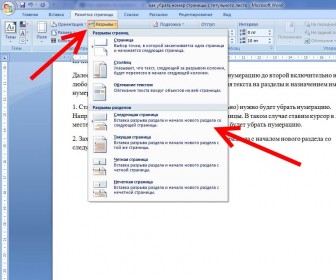
2. გადადით " გვერდის განლაგება" და ჩადეთ განყოფილების წყვეტა ახალი განყოფილების დასაწყისით შემდეგ გვერდზე. დაწკაპუნებით ჩვენ ვქმნით ორ განყოფილებას ერთ დოკუმენტში. ახლა თქვენ შეგიძლიათ შექმნათ ორი დამოუკიდებელი ნუმერაცია. პირველ განყოფილებაში უნდა წავშალოთ ნუმერაცია, ხოლო მეორეში დავაყენოთ ნუმერაცია.
ამრიგად, მეორადი ამოცანები მოგვარებულია. სხვათა შორის, დოკუმენტში სექციების შექმნით შეგიძლიათ არა მხოლოდ სხვადასხვა ნუმერაცია, და მაგალითად, გააკეთე განსხვავებული ფურცლის ორიენტაციათითოეულ განყოფილებაში ეს ძალიან აუცილებელია დოკუმენტში ჰორიზონტალური სურათების ან ცხრილების ჩასმისას.
Microsoft-ის ცნობილი რედაქტორი ავტომატურად ათავსებს გვერდების ნომრებს, რათა მკითხველს ან ავტორს გაუადვილოს დოკუმენტში საჭირო ადგილის პოვნა. ზოგჯერ, ფაილის მოთხოვნების შესაბამისად, აუცილებელია ნუმერაციის ამოღება რამდენიმე გზით, რომლებიც ოდნავ განსხვავდება Word-ის გამოშვების წლის მიხედვით.
როგორ ამოიღოთ გვერდის ნომრები Word-ში
უმეტეს შემთხვევაში, ნამუშევარი დანომრილი იქნება სათაურის და ქვედა ზონაში, რომელიც არ არის გვერდის ზოგადი შინაარსის ნაწილი. დანაყოფის სხვადასხვა პარამეტრებით, ნომრები შეიძლება იყოს ქვედა ან ზედა ზონაში. ნუმერაციის ამოღების უმარტივესი გზაა რედაქტირების რეჟიმში სათაურებთან და ქვედა კოლონტიტებთან მუშაობის განყოფილების გამოყენება. ამის გაკეთება შეგიძლიათ შემდეგნაირად:
- გადაიტანეთ მაუსის კურსორი რიცხვზე;
- ორჯერ დააწკაპუნეთ მაუსის ღილაკით (მარცხნივ);
- ლურჯი გამოჩნდება ქვედა კოლონტიტულის მიდამოში წერტილოვანი ხაზიდა წარწერა "ქვედა" ან "ზედა".
- შემდეგ შეგიძლიათ შეცვალოთ შინაარსი.
Word 2007 და უფრო ძველი გვერდის ნომრების ამოღება შესაძლებელია ორი გზით. პირველი არის "ჩასმა" მენიუს გამოყენება. როდესაც გადახვალთ ამ პუნქტის ქვეგანყოფილებაში, გექნებათ შესაძლებლობა ერთდროულად დაარედაქტიროთ მთელი ფაილი, ისე რომ გვერდები აღარ იყოს დანომრილი. მეორე მეთოდი მოიცავს ხელით რედაქტირებას. შეგიძლიათ გადახვიდეთ Word დოკუმენტის ნებისმიერ ნაწილზე და შეცვალოთ ყველა ელემენტი სამუშაო სივრცეში.
Word 2003-ში გვერდების ნუმერაცია ასევე რედაქტირებადია, მაგრამ ინსტრუმენტებისკენ მიმავალი გზა გარკვეულწილად განსხვავებულია. ამ ვერსიაში ცვლილებები ხდება "View" ჩანართის მეშვეობით, სადაც განთავსებულია სათაურებისა და ქვედა კოლონტიტულის რედაქტირების განყოფილება. თქვენ ასევე შეგიძლიათ ამოიღოთ ნომრები რედაქტირების რეჟიმიდან, რომელზედაც შეგიძლიათ გადახვიდეთ ნუმერაციის ორჯერ დაწკაპუნებით. ხელსაწყოს დახურვის შემდეგ ძალაში შევა სათაურის და ქვედა კოლონტიტულის ცვლილებები.
როგორ ამოიღოთ გვერდის ნომრები Word-ში მთელ დოკუმენტში
შეიძლება ორის გამოყენება მარტივი გზებიროგორ ამოიღოთ გვერდის ნუმერაცია Word-ში. ამის გაკეთება ბევრად უფრო ადვილია მთელი ფაილისთვის. პირველი ვარიანტისთვის:
- ორჯერ დააწკაპუნეთ ნებისმიერი დოკუმენტის ნომერზე.
- დააჭირეთ ღილაკს Del ან Backspace.
- ნომრები გაქრება ყველა სამუშაოდან.
თუ ფაილი დაყოფილია რამდენიმე ნაწილად, მაშინ ეს პროცედურა უნდა განხორციელდეს თითოეულისთვის. დანომრილი ფურცლების გასუფთავების მეორე ვარიანტი არის რედაქტირების ინსტრუმენტი. Ამისთვის:
- გადადით "ჩასმა" ჩანართზე.
- აირჩიეთ "გვერდის ნომრები".
- მენიუს ბოლოში დააჭირეთ ხაზს "გვერდის ნომრების წაშლა".
თუ თქვენ იყენებთ პროგრამის 2003 ვერსიას, მაშინ უნდა მოძებნოთ არა "ჩასმა" პუნქტი, არამედ "ნახვა" ჩანართი. ყველა საჭირო ქმედება უნდა განხორციელდეს "Header and Footer" განყოფილების მეშვეობით. არსებობს ყველა საჭირო პარამეტრი რედაქტირებისთვის. ორჯერ დააწკაპუნეთ რიცხვის მეთოდზე თანაბრად აქტუალურია Microdoft Word-ის ყველა ვერსიისთვის, ის აშორებს ნუმერაციას მთელი ფაილიდან.

როგორ ამოიღოთ გვერდის ნომერი სათაურის გვერდიდან
ზოგიერთ მოთხოვნაში სამეცნიერო ან ნამუშევარიაუცილებელია დოკუმენტის დათვლა მეორე ფურცლიდან დაიწყოს. ამისათვის შეგიძლიათ გამოიყენოთ Word დოკუმენტის პირველი გვერდიდან ნუმერაციის ამოღების ერთ-ერთი ვარიანტი. ქვემოთ მოცემულია მაგალითი იმისა, თუ როგორ უნდა გავაკეთოთ ეს რედაქტორის ინსტრუქციების 2010 წლის ვერსიისთვის:
- გახსენით ფაილი, რომლის ფურცლების ნუმერაცია უნდა დაიწყოს შიგთავსით.
- იპოვეთ ჩასმა ჩანართი ზედა მენიუს ინსტრუმენტთა პანელზე.
- დააჭირეთ გვერდის ნომრების განყოფილებას.
- გაიხსნება ფანჯარა, სადაც შეგიძლიათ დააყენოთ ადგილი, სადაც გამოჩნდება ხაზის ნომრები (ქვედა, ზედა). აირჩიეთ ნებისმიერი ვარიანტი.
- შემდეგი, თქვენ უნდა აირჩიოთ ნუმერაციის ტიპი.
- ნომრები ერთდროულად გამოჩნდება მთელ ფაილში და ახლა თქვენ მოგიწევთ ნომრის ამოღება ფურცლიდან პირველი ნომერში.
- ზედა მენიუს ზოლში იპოვეთ პუნქტი „სათაურებთან და ქვედა კოლონტიტებთან მუშაობა“ და დააწკაპუნეთ განყოფილებაში „დიზაინერი“.
- მოათავსეთ გამშვები ნიშანი ხაზის გვერდით "სპეციალური პირველი გვერდისთვის".
- გადადით ფაილის დასაწყისში, დაინახავთ, რომ ზემოთ მონიშნულია სახელი „პირველი გვერდის სათაური“.
- აირჩიეთ და წაშალეთ ნომერი.
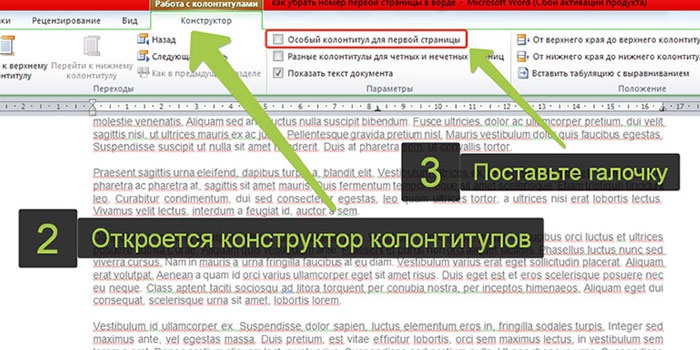
როგორ ამოიღოთ ნუმერაცია Word-ში კონკრეტული გვერდისთვის
ზოგჯერ საჭიროა ფაილის ნაწილის ხელახლა დაიწყოს ნუმერაცია. ამისათვის თქვენ უნდა იცოდეთ როგორ ამოიღოთ გვერდის ნუმერაცია Word-ში ერთ ან რამდენიმე ადგილას. მოსამზადებლად რამდენიმე ნაბიჯის გადადგმაა საჭირო. ნომრის ამოღება მხოლოდ ერთ ადგილას:
- ტექსტის წინ, სადაც არ უნდა იყოს ნუმერაცია, უნდა დააყენოთ სექციის შესვენება.
- მოათავსეთ კურსორი წინა ფურცლის ბოლოს.
- დააწკაპუნეთ განყოფილებაში "ჩასმა", დააჭირეთ "შესვენება".
- ფანჯარაში, რომელიც გამოჩნდება, გააქტიურეთ ელემენტი "ახალი განყოფილება" და ხაზი "შემდეგი გვერდიდან".
- მოათავსეთ კურსორი ტექსტზე, სადაც ნუმერაცია არ არის საჭირო.
- დააწკაპუნეთ მენიუს პუნქტზე "ფაილი" და აირჩიეთ "ოფციები..." ხაზი.
- დააჭირეთ "ქაღალდის წყაროს".
- იპოვეთ "პირველი გვერდი" პუნქტი და მონიშნეთ ყუთი მის გვერდით. ეს წაშლის ნომერს ტექსტის არჩეული განყოფილებიდან.
ამ მეთოდის გამოყენება შესაძლებელია იმდენჯერ, რამდენჯერაც საჭიროა მთელ ტექსტში. თუ საჭიროა, რომ ნომრები დაუყოვნებლივ გაქრეს ფაილის ორი ფურცლიდან, მაშინ მიუთითეთ რიცხვების დასაწყისი 0-დან. რედაქტორი არ დაწერს „0“-ს და დატოვებს ველს ცარიელი. ეს გამოიწვევს ფაილიდან ორ ფურცელს ნომრების გარეშე. მოხერხებულობისთვის უმჯობესია ფაილზე მუშაობის დასაწყისშივე გააკეთოთ საჭირო პარამეტრები, რათა მათ სწორად იმუშაონ და იყოს შეცდომების მინიმალური რაოდენობა.
ვიდეო: როგორ ამოიღოთ გვერდის ნუმერაცია Word 2013-ში
ეს ინსტრუქცია განკუთვნილია პროგრამის ყველა თანამედროვე ვერსიისთვის Microsoft word(2007, 2010, 2013 და 2016 წწ.).
1 . გახსენით ჩანართი "ჩასმა" პროგრამის ზედა ნაწილში და დააჭირეთ ღილაკს "გვერდის ნომერი" (ის მდებარეობს "Header and Footers" განყოფილებაში).
2. მენიუში, რომელიც იხსნება, აირჩიეთ "გვერდების ნომრების წაშლა".
ეს ყველაფერი - გვერდის ნომრები ამოღებულია მთელი დოკუმენტიდან!
გვერდის ნომრების ამოღების კიდევ ერთი გზა
თქვენ ასევე შეგიძლიათ წაშალოთ გვერდის ნომრები სათაურებისა და ქვედა კოლონტიტულის რედაქტირებით. ბოლოს და ბოლოს, აქ ჩვეულებრივ იწერება გვერდის ნომრები.
სათაური და ქვედა კოლონტიტული არის ცარიელი ადგილი დოკუმენტში თითოეული გვერდის ზედა და ბოლოში. ის არ არის განკუთვნილი ძირითადი ტექსტის დასაბეჭდად, მაგრამ შეიცავს დამატებით ინფორმაციას (ნაწარმოების სათაური, ავტორის დასახელება, თავის/აბზაცის ნომერი, თარიღი და ა.შ.).
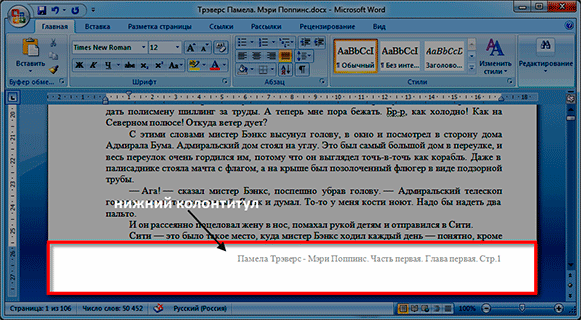
მის გასასუფთავებლად გახსენით ჩანართი "ჩასმა" და "Header and Footers" განყოფილებაში დააჭირეთ ღილაკს " ქვედა კოლონტიტული" ან "Header" (დამოკიდებულია იმაზე, თუ სად არის განთავსებული გვერდის ნომრები). და მენიუში აირჩიეთ "სათაურის და ქვედა კოლონტიტულის წაშლა".
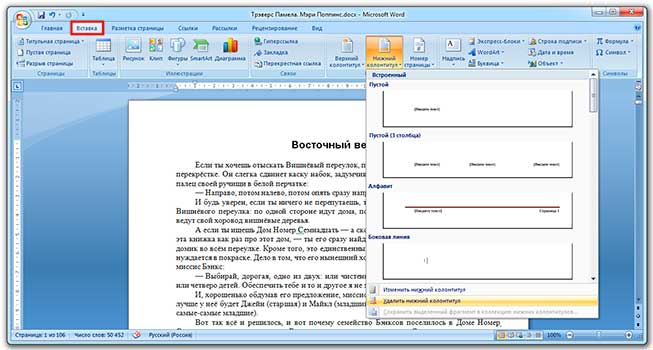
ან შეგიძლიათ გააკეთოთ ეს სხვა გზით: უბრალოდ ორჯერ დააწკაპუნეთ მაუსის მარცხენა ღილაკზე სათაურზე და ქვედა კოლონტიტზე ნებისმიერ გვერდზე, წაშალეთ ნომერი და შემდეგ დააწკაპუნეთ წითელ ღილაკზე „ძირის ფანჯრის დახურვა“ ზედა.
როგორ ამოიღოთ გვერდის ნომერი სათაურის გვერდიდან
ხშირად ნუმერაცია საჭიროა არა პირველი, არამედ შემდგომი გვერდებიდან. მაგალითად, ასრულებთ დისერტაციას, კურსს ან სხვა სამეცნიერო ნაშრომს, რომლის პირველი გვერდი იქნება სათაური.
გადადით "ჩასმა" ჩანართზე და დააჭირეთ ქვემოთ მოცემულ ღილაკს ან სათაური. შემდეგ მენიუში, რომელიც იხსნება, აირჩიეთ "Change header/footer".
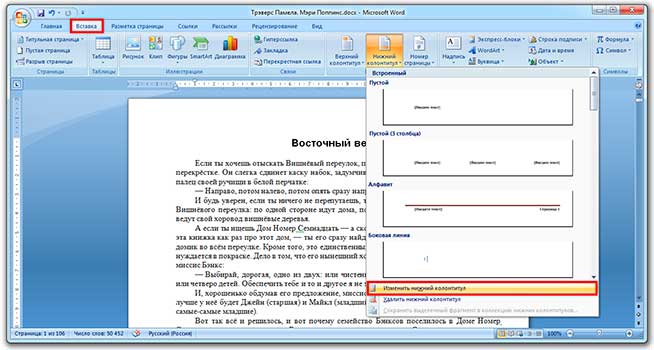
ამის შემდეგ, თავად სათაურების და ქვედა კოლონტიტულის რედაქტირება და პროგრამის ზედა ნაწილში "დიზაინერის" ჩანართი გაიხსნება. მასში, "პარამეტრების" განყოფილებაში, თქვენ უნდა შეამოწმოთ ყუთი " სპეციალური ქვედა კოლონტიტულიპირველი გვერდისთვის."
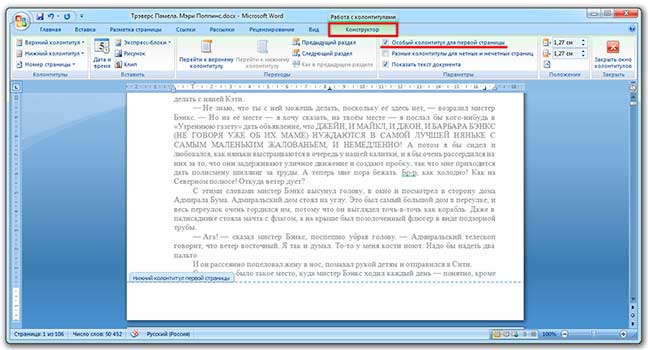
ნომერი წაიშლება პირველი ფურცლიდან, მაგრამ დარჩება დანარჩენზე. ამ ცვლილებების გამოსაყენებლად, თქვენ უნდა დააჭიროთ წითელ ღილაკს "ფანჯრის ფანჯრის დახურვა" ზედა.
მეორე გვერდიდან ნუმერაციის დასაწყებად კიდევ ერთი გზა არსებობს:
1 . გახსენით ჩანართი „გვერდის განლაგება“ და „გვერდის პარამეტრების“ განყოფილების სახელის მარჯვნივ, დააჭირეთ ღილაკს ისრებით.
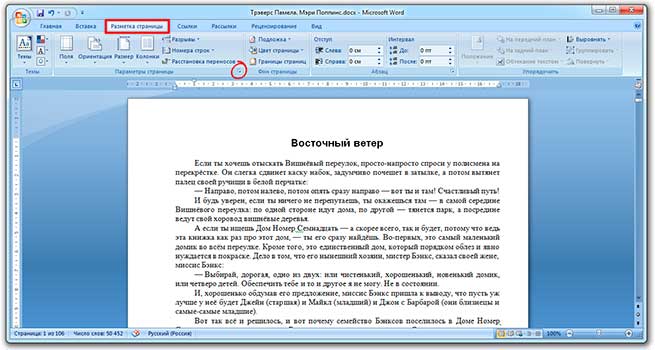
2. გადადით ჩანართზე „ქაღალდის წყარო“ და განყოფილებაში „განასხვავეთ სათაურები და ქვედა კოლონტები“, მონიშნეთ ყუთი „პირველი გვერდის“ პუნქტის გვერდით.
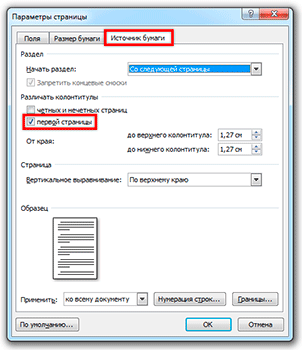
გვერდის ნომრების დაყენება
ზოგჯერ თქვენ უნდა დარწმუნდეთ, რომ ნუმერაცია იწყება არა პირველი გვერდიდან, არამედ სხვა გვერდიდან. მაგალითად, ისე, რომ რიცხვი 1-ის ნაცვლად, გაანგარიშება იწყება 2-ით.
ამისათვის გადადით "ჩასმა" ჩანართზე, დააჭირეთ ღილაკს "გვერდის ნომერი" და მენიუში, რომელიც იხსნება, აირჩიეთ "გვერდის ნომრის ფორმატი" პუნქტი.
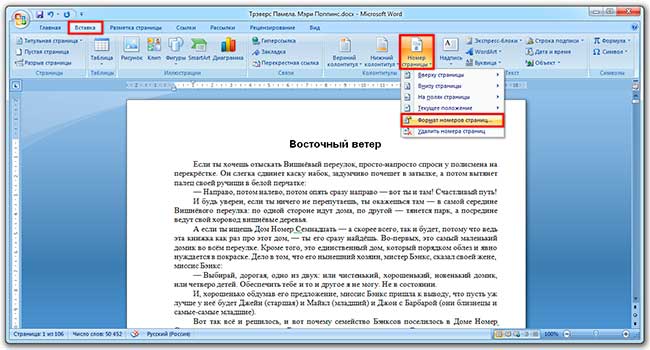
ფანჯარაში დააწკაპუნეთ პუნქტზე „დაწყება“, აკრიფეთ ნომერი 2 ან სხვა ნომერი, საიდანაც უნდა დაიწყოს ნუმერაცია და დააწკაპუნეთ OK.

ნუმერაცია მე-3 გვერდიდან
არის სიტუაციები, როდესაც საჭიროა ფურცლების მონიშვნა სპეციალური გზით. მაგალითად, დარწმუნდით, რომ პირველი ორი გვერდი არის უნომრო, ხოლო დანარჩენი დანომრილი.
არსებობს გამოსავალი, მაგრამ ეს გარკვეულწილად უჩვეულოა:
1 . ჯერ თქვენ უნდა წაშალოთ ყველა გვერდის ნომერი დოკუმენტში: Insert - Page Number - Delete Page Numbers.

2. შემდეგ კურსორს ვათავსებთ გვერდის დასაწყისში, საიდანაც უნდა დაიწყოს დანომრილი ფურცლები.
თუ მსურს, რომ ფურცლები იყოს დანომრილი მესამედან დაწყებული, მაშინ თავიდანვე ვაჭერ მაუსს - პირველი სიტყვის ან სათაურის პირველ ასომდე.
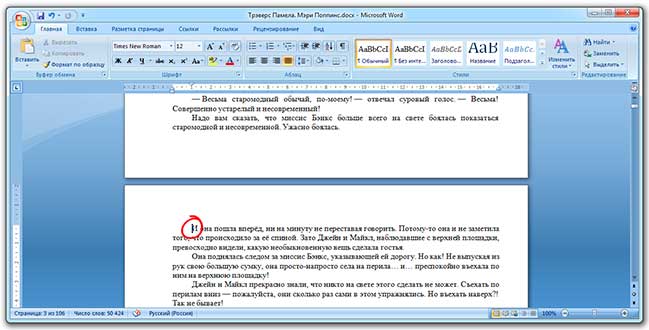
3. გახსენით "გვერდის განლაგება" ჩანართი, დააწკაპუნეთ ღილაკზე "შესვენებები" და აირჩიეთ "შემდეგი გვერდი".
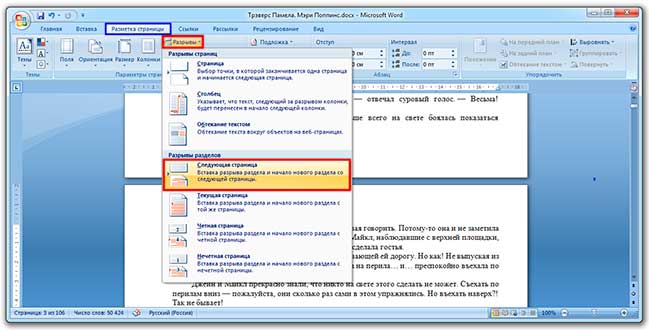
სავარაუდოდ, ამის შემდეგ გარეგნულად არაფერი შეიცვლება. ჩვეულებრივ ასეა – როგორც უნდა იყოს.
4 . გახსენით ქვედა კოლონტიტულის რედაქტირება ამ ფურცელზე (ზედა ან ქვედა), სადაც ნომერი გამოჩნდება. ამისათვის უბრალოდ ორჯერ დააწკაპუნეთ მასზე მაუსის მარცხენა ღილაკით.
თუ ყველაფერი სწორად გააკეთეთ, მაშინ ზემოდან იტყვის მსგავსი რამ Footer-სექცია 2-
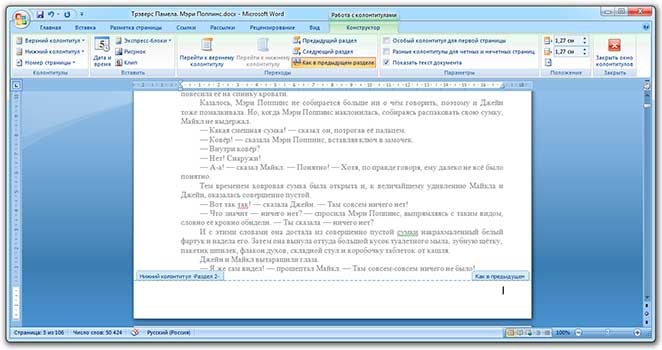
5 . პროგრამის ზედა ნაწილში, დიზაინერში, ხაზგასმული იქნება ღილაკი "იგივე როგორც წინა განყოფილებაში". აქ თქვენ უნდა „გაწუროთ“, ანუ დააწკაპუნეთ მასზე ერთხელ მაუსის მარცხენა ღილაკით, რათა ის გახდეს ნორმალური (არა ნარინჯისფერი) ფერი.
ჩვენ ასევე ვხსნით ჩამრთველს პუნქტიდან „სპეციალური ქვედაბოლო პირველი გვერდისთვის“, თუ ის დაინსტალირებულია.
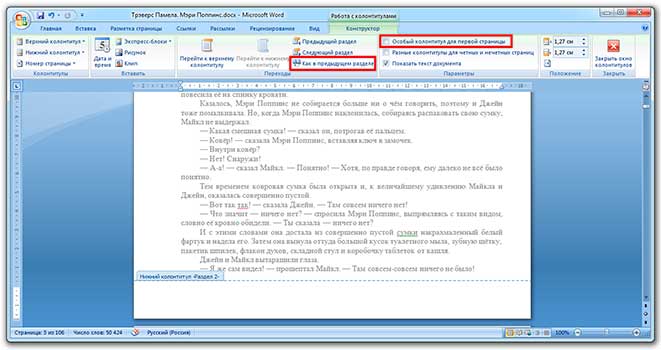
6. და იქ, დიზაინერში, შევიყვანთ გვერდის ნომრებს - მარცხნივ იქნება შესაბამისი ღილაკი.
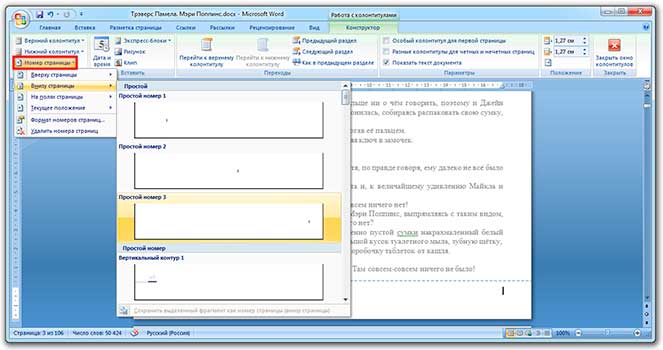
თუ თქვენ გჭირდებათ ნომრების მორგება (მაგალითად, ისე, რომ პირველი იყოს ერთი), კვლავ დააწკაპუნეთ „გვერდის ნომერზე“ და აირჩიეთ „გვერდის ნომრის ფორმატი...“. შემდეგ ფანჯარაში დააწკაპუნეთ „დაწყებაზე“ და ჩაწერეთ სასურველი ნომერი.
7. დახურეთ დიზაინერი ღილაკზე „Header and Footer Window“-ის დახურვით.
პოპულარული Word აპლიკაცია უზრუნველყოფს ბევრ სასარგებლო ფუნქციას, რაც აადვილებს აკრეფას და ავტომატური ნუმერაცია არის ერთ-ერთი ყველაზე სასარგებლო, აუცილებელი ყველა მომხმარებლისთვის. თუმცა, საკმაოდ ხშირად ჩნდება სიტუაციები, რომლებშიც თქვენ უნდა იცოდეთ როგორ ამოიღოთ გვერდის ნომერი ყველაზე ხშირად ამით დაინტერესებულნი არიან უმაღლესი საგანმანათლებლო დაწესებულებების სტუდენტები, რადგან ზოგადად მიღებული სტანდარტების მიხედვით, ყველა სამეცნიერო ნაშრომებიუნდა შეიცავდეს მთავარს სათაურის გვერდი, რომელზეც მისი სერიული ნომერი არ უნდა იყოს ნაჩვენები. ამისათვის თქვენ უნდა გაეცნოთ ამ პრობლემის გადაჭრის პოპულარულ გზებს ამის სხვადასხვა ვერსიებში
როგორ ამოიღოთ გვერდის ნომერი სათაურის გვერდიდან Word 2003-ში
დოკუმენტში გვერდის ნომრის ჩვენების თავიდან ასაცილებლად, Word 2003 გირჩევთ გადახვიდეთ "ჩასმა" - "გვერდის ნომრები" განყოფილებაში, სადაც უბრალოდ უნდა მონიშნოთ ველი "პირველი გვერდის ნომერი" ველის გვერდით. გამოსავალი საკმაოდ მარტივი და მოსახერხებელია, მაგრამ მისი მუშაობის ალგორითმი შეიცვალა ახალ ვერსიებში, ასე რომ თქვენ უნდა გაეცნოთ როგორ ხდება ეს Word აპლიკაციაში, 2007 წლიდან.
როგორ ამოიღოთ გვერდის ნომერი სათაურის გვერდიდან სიტყვების ფურცელი 2007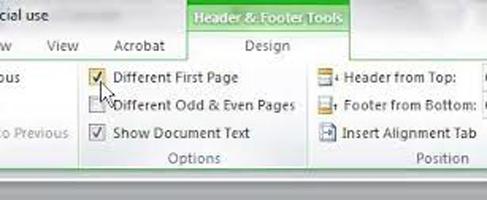
უმარტივესი გზაა მომხმარებლისთვის ორჯერ დააწკაპუნოთ უკვე დაყენებულ ნომერზე. შედეგად, "Header and Footer" - "Layout" განყოფილება ხელმისაწვდომი გახდება მთავარი ხელსაწყოთა ზოლის ზედა ნაწილში. მას ასევე შეიძლება ეწოდოს "კონსტრუქტორი", პროგრამის ვერსიიდან გამომდინარე. აქ ყურადღება უნდა მიაქციოთ ხაზს "სპეციალური ქვედა კოლონტიტული პირველისთვის ...". თუ მონიშნეთ ველი ამ ველის გვერდით, მაშინ ნომერი აღარ იქნება ნაჩვენები სათაურის გვერდზე. ![]()
როგორ ამოიღოთ გვერდის ნომერი უნივერსალური მეთოდიდან
ეს ვარიანტი იმუშავებს ყველა ვერსიისთვის, რადგან ის იყენებს პარამეტრებს მიზნის მისაღწევად Word გვერდები. უნდა აღინიშნოს, რომ ანალოგიურად თქვენ შეგიძლიათ მიაღწიოთ სასურველ შედეგს ტექსტთან მუშაობისთვის ბევრ სხვა აპლიკაციაში, ამიტომ მისი დაუფლება ზედმეტი არ იქნება. უფრო მეტიც, მეთოდი ძალიან მარტივია და არ საჭიროებს რაიმე განსაკუთრებულ ცოდნას. დასაწყებად, უბრალოდ ორჯერ დააწკაპუნეთ სახაზავზე, რომელიც ფანჯრის ჩარჩოშია დოკუმენტით. თქვენ ასევე შეგიძლიათ გამოიყენოთ ძირითადი ხელსაწყოების პანელი Word-ში „ფაილი“ და შემდეგ „გვერდის პარამეტრები“ არჩევით. ფანჯარაში, რომელიც იხსნება, გადადით "ქაღალდის წყაროს" ჩანართზე და ყურადღება მიაქციეთ ველს "სათაურებისა და ქვედა კოლონტიტების დიფერენცირება". დოკუმენტის პირველი ფურცლიდან რიცხვის ამოსაღებად, უბრალოდ მონიშნეთ ველი პირველი გვერდის გვერდის გვერდით.
დამატებითი ინფორმაცია
ყველა აღწერილი მოქმედება შესაფერისია იმ შემთხვევებისთვის, როდესაც სათაურის გვერდს ენიჭება მნიშვნელობა "1", შემდეგ გვერდი არის "2" და ასე შემდეგ. მაგრამ ზოგჯერ საჭიროა, რომ სათაურის გვერდის შემდეგი გვერდი დაიწყოს "1"-ით. ასეთ შემთხვევებში გახსენით მენიუ "View" - "Header and Footers". 2003 წლისთვის - "ჩასმა" - "გვერდის ნომრები". შემდეგ გადადით "ნომრის ფორმატი..." განყოფილებაში, სადაც არის ველი "დაწყება...". მიზნის მისაღწევად, თქვენ უბრალოდ უნდა დააყენოთ რიცხვი "0" ამ უჯრედში. ამრიგად, Word სათაურ გვერდს ნულ გვერდად ჩათვლის, შესაბამისად არ გამოჩნდება ნომერი, მომდევნო ფურცელი მიიღებს „1“ და ა.შ.






